Keynote '09:發佈至 YouTube
您可以將您的幻燈片秀直接傳送至 YouTube 網站,以便參訪者可以將簡報作為影片進行觀看。若要發佈至 YouTube,您必須連接 Internet。
若要將您的幻燈片秀發佈至 YouTube:
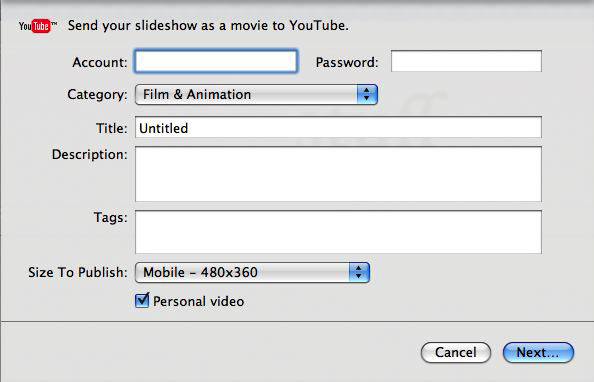
在適當欄位中輸入您的帳號名稱和密碼。
從「種類」彈出式選單選擇一個種類。
在「標題」欄位中輸入您的影片名稱,並在「描述」欄位中提供可供觀看者閱讀的影片簡短描述。
在「標籤」欄位中,您可以輸入關鍵字,藉此協助使用者查找您的影片(如果他們在 YouTube 網站上進行搜尋)。
從「發佈大小」彈出式選單中選擇影片大小。
如果您只想讓自己或指定的觀看者查看您的影片,則選擇「不公開的影片」。
按一下「下一步」。
如果您的幻燈片秀不是已錄製的幻燈片秀,請輸入您想要幻燈片秀在前往下一張幻燈片之前顯示每張幻燈片的秒數,以及您想要幻燈片秀在前往每張幻燈片的下一個構件之前等待的秒數。
如果您的幻燈片秀是已錄製的幻燈片秀,請從「播放使用」彈出式選單中選擇「錄製時間」,藉此維持幻燈片和構件的預先錄製時間。或者選擇「固定時間」並設定您想要每個幻燈片構件和每張幻燈片之間等待的秒數(如上所述)。
如果您的幻燈片秀具有隨附的音訊,則選擇「包含幻燈片秀音訊」(如果您想要在 YouTube 上的幻燈片秀中播放聲音)。
如果您的幻燈片秀是已錄製的幻燈片秀,則選擇「包含幻燈片秀錄製內容」(如果您想要在 YouTube 上的幻燈片秀中播放聲音)。
按一下「下一步」,然後按一下「發佈」以接受 YouTube 提供的服務條款。您的影片會上傳到 YouTube 網站。
在顯示的對話框中,按一下「檢視」以在 YouTube 網站上參訪您的影片。
若要製作包含影片 URL 的電子郵件,請選擇該影片,然後按一下影片下方的「共享視訊」。
對於非 Apple 製造之產品相關資訊,或是非 Apple 控制或測試之獨立網站,不得解釋 Apple 為其推薦或背書。Apple 對於第三方網站或產品的選擇、效能或使用,概不負責。Apple 對於第三方網站的準確性或可靠性不做任何保證。如需其他資訊,請聯絡廠商。